По содержательной части
Ген XXX
Неформально биоинформатики могут говорить хоть ген, ну тот, который веселый, хоть ген NP_0001, но в отчете такого появляться не должно. На странице семестра присутствует очень подробное описание того, что представляют собой поля записи в базе данных, относящейся к Вашему белку тут. Ознакомьтесь с ним, если еще не успели, и запомните, что вместо XXX в словосочетании ген XXX можно подставлять ТОЛЬКО
Содержимое поля gene, т.е. собственно имя гена с маленькой бувы (например, "ген atpA"). При этом то же самое слово, но с большой буквы, можно использовать как сокращенное название белка: например, "белок AtpA" или "ген белка AtpA")
Русский перевод содержимого слова product, т.е. (предполагаемое) название белка (например, ген субъединицы А АТФ-синтазы)
- Остальные поля можно использовать только так:
Поле locus_tag: "ген из локуса AZ0002". В подписях к картинкам, таблицам и в заголовках к этому нужно еще добавить "генома Your species strain".
Поля protein_id и GI: "ген белка с идентификатором NP_0001 (или 56745690) в базе данных NCBI" (помните, что protein_id и тот GI, который указан в файле с геномом для любой CDS - идентификаторы БЕЛКОВ!)
Что делать, если поля gene у Вашего белка нет, а в поле product написано hypothetical protein? Можно писать "ген из локуса locus_tag, название не указано"
Порядок генов в опероне
- Если описывается предполагаемый оперон, то первым его геном будет ген с 5'-конца, даже если гены кодируются на комплементарной цепи и поэтому кажется, что этот ген самый крайний правый, то есть последний. Иными словами, не важно, в какой ориентации относительно записи в базе данных находится оперон; важно, какой ген на мРНК этого оперона будет первым (а это будет ген с 5'-конца), а какой последним.
- Так принято, поэтому в своих табличках обязательно поправьте порядок генов!
Как сделать рисунок нормального размера и качества?
Объяснение и советы
Картинки, с которыми у большинства возникли проблемы – это картинки из практикума 4. Настоятельно рекомендую ВСЕМ сохранять рисунки оттуда только в виде PDF (на pdf-схеме внизу страницы показано, где в меню выбрать нужную опцию). При этом рисунок получится векторным, говоря проще - Вы можете приблизить или отдалить его настолько, насколько Вам потребуется. Векторная графика намного удобнее обычного рисования в Paint, когда речь заходит о схемах и вообще любых биоинформатических данных, поэтому Вам надо к ней привыкать, и как можно скорее. Могу посоветовать бесплатную программу Inkscape для начала, у нее удобный функционал, и можно установить на любую ОС.
Все рисунки, которые Вы получаете, даже если потом они вставляются в отчет, имеет смысл сохранять также отдельно. Они потребуются как отдельные файлы при вывешивании на Вашу страничку. Оптимальный формат для точечных рисунков (тех, с которыми Вы работаете в Paint) – это PNG (.png). В этом формате рисунок будет иметь подходящий размер для публикации в интернете, а качество не пострадает. Стандартный формат BMP (.bmp) слишком громоздок для выкладывания в интернет. Будьте особенно аккуратны с форматом JPEG (.jpg): в этом формате рисунок часто расплывается, теряет четкость и существенно портится. Лучше избегать его!
Важно: в некоторых текстовых редакторах, в том числе в Word 2010, при вставке изображения из PDF напрямую (Ctrl + A в PDF - Ctrl + C - Ctrl + V в Word) качество картинки катастрофически портится она ставится расплывчатой. Способ бороться с этим сперва вставьте этот же рисунок в Paint (при необходимости обрежьте лишние фрагменты), а потом скопируйте Paint и вставьте в Word.
- Важно, какой уровень приближения в PDF выбран перед копированием: приблизьте так, чтобы все элементы были четко видны, пусть даже этот размер будет больше реально необходимого. При вставке в Word потом рисунок уменьшится до размером страницы, а также можно будет вручную его уменьшить; аналогично при вставке на страничку вы сможете задать размер.
Примеры
Все рисунки примеров приведены к одному размеру: ширине 1000 пикселей (примерно ширина странички Word при отображении на стандартном экране). Рисунок 1 – это просто кусочек из снимка экрана (printscreen). Рисунок 2 – тот же самый фрагмент генома, но рисунок взят из PDF-файла на увеличении 200%. Обратите внимание, как на рисунке 1 бросается в глаза пиксельность шрифтов и элементов рисунка!
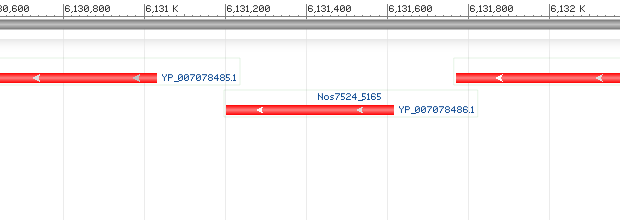
Рисунок 1. Пример плохого качества рисунка (получено с помощью кнопки printscreen из окна браузера)
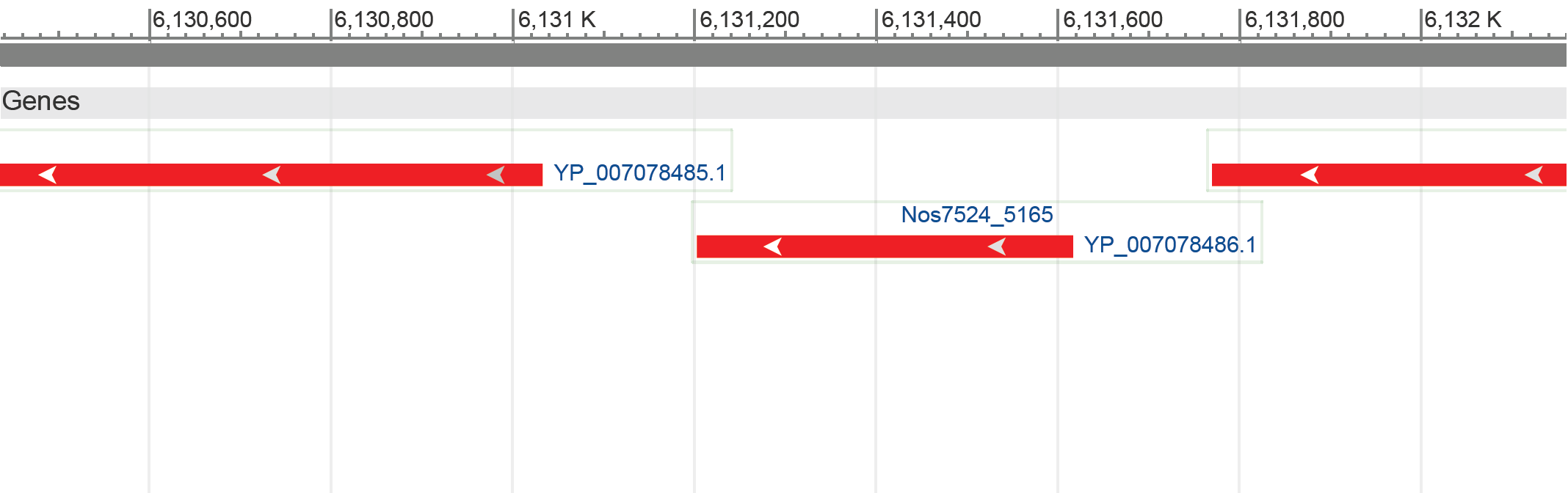
Рисунок 2. Пример хорошего качества рисунка (получено из PDF-файла, сохраненного сайтом)

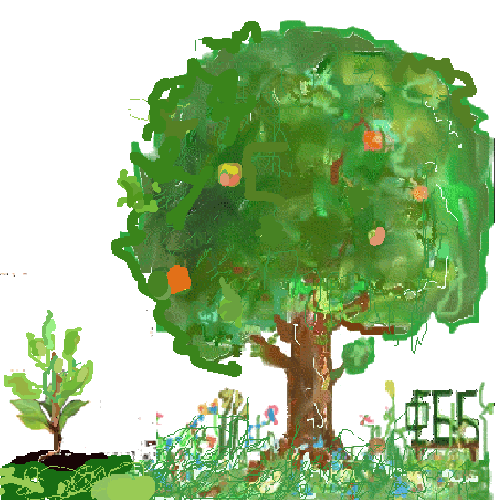
 2025
2025 2024
2024 2023
2023 2022
2022 2021
2021 2020
2020
 2019
2019 2018
2018